Zu wissen, wie man ein Android-Telefon zurücksetzt, ist sehr wichtig, wenn es an der Zeit ist, Ihr Gerät zu verkaufen oder zu verschenken. Sicher, Sie freuen sich über das Upgrade auf eines der besten Telefone, aber Sie müssen trotzdem sicherstellen, dass Ihr altes Gerät Ihre Privatsphäre oder Sicherheit nicht gefährdet, indem Sie alle vertraulichen Informationen, die es enthält, vollständig aus dem Google-Konto löschen Daten bis hin zu App-Daten, Passwörtern und privaten Schlüsseln. Dazu müssen Sie Ihr Gerät auf die Werkseinstellungen zurücksetzen.
Die Schritte zum Zurücksetzen eines Android-Telefons auf die Werkseinstellungen unterscheiden sich auf Samsung- und Pixel-Geräten geringfügig, daher haben wir sie beide unten behandelt. Ohne weitere Umschweife erfahren Sie hier, wie Sie ein Android-Telefon zurücksetzen.
So setzen Sie ein Android-Telefon zurück
So setzen Sie ein Samsung-Telefon auf die Werkseinstellungen zurück
1. Gehen Sie zu den Einstellungen , und scrollen Sie nach unten und tippen Sie auf Allgemeine Verwaltung .
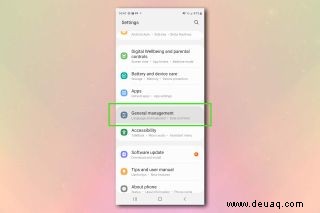
2. Tippen Sie auf Zurücksetzen und dann auf Werkseinstellungen zurücksetzen .
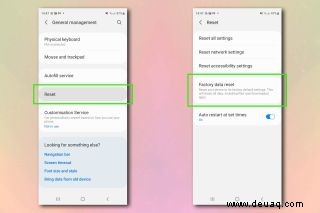
3. Scrollen Sie auf dem nächsten Bildschirm nach unten und drücken Sie Zurücksetzen . Geben Sie die PIN, das Passwort oder das Muster ein Sie verwenden, um Ihr Gerät zu entsperren.
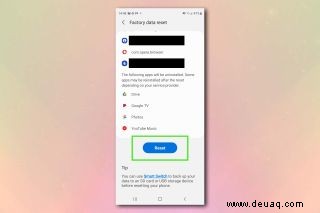
4. Tippen Sie auf Alle löschen .
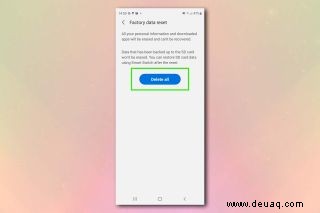
5. Geben Sie das Kennwort Ihres Samsung-Kontos ein , und klicken Sie dann auf OK und Ihr Telefon beginnt mit dem Zurücksetzen.
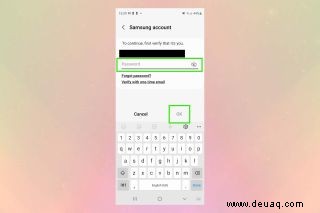
So setzen Sie ein Google-Telefon auf die Werkseinstellungen zurück
1. Gehe zu den Einstellungen , und scrollen Sie nach unten und tippen Sie auf System .
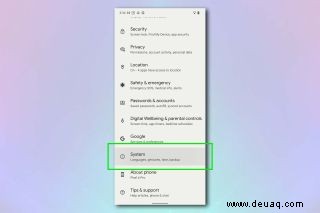
2. Tippen Sie auf Optionen zurücksetzen , dann klicken Sie auf Alle Daten löschen (Zurücksetzen auf Werkseinstellungen) .
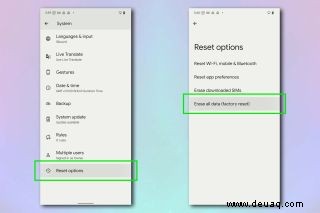
3. Tippen Sie auf die Schaltfläche Alle Daten löschen , geben Sie dann den PIN-Code ein die Sie zum Entsperren Ihres Geräts verwenden.
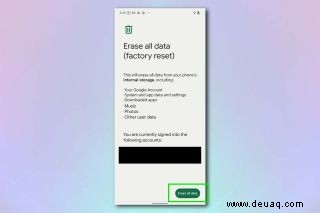
4. Tippen Sie auf Alle Daten löschen und Ihr Telefon beginnt mit dem Zurücksetzen.
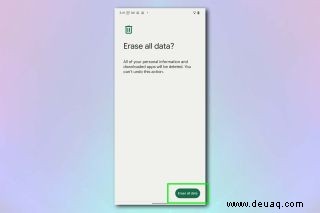
Nachdem Sie Ihr Android-Telefon auf die Werkseinstellungen zurückgesetzt haben und es sicher verkaufen können, sehen Sie sich doch unsere anderen Anleitungen zum Thema Android an, darunter das Erstellen einer Passwort-Manager-Verknüpfung auf Android, das Übertragen von Daten von Android auf Android und das Übertragen von Fotos von Android auf einen Computer, wie man Secure Folder auf Android aktiviert und wie man die Standortverfolgung auf Android deaktiviert. Sehen Sie sich außerdem an, wie Sie Spam-SMS auf Android blockieren und wie Sie einen WLAN-Hotspot auf Android einrichten.